הזנת תווים
במסכים המצריכים הזנת תווים אלפא נומריים, הזן את התווים באמצעות המקשים של תצוגת מסך המגע. להזנת מספרים ניתן להשתמש גם במקשי הספרות בלוח הבקרה (לוח הבקרה).
דוגמה: מצב <אלפנומרי>
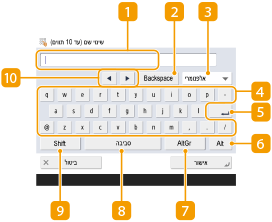
 שדה הזנת תווים
שדה הזנת תווים
התווים המוזנים יוצגו.
 הלחצן <Backspace>
הלחצן <Backspace>
בכל לחיצה על לחצן זה ניתן למחוק את התו הנמצא משמאל לסמן, אחד בכל פעם.

אם התו שברצונך למחוק אינו משמאל לסמן, לחץ על  או על
או על  (
( ) כדי להזיז את הסמן.
) כדי להזיז את הסמן.
 או על
או על  (
( ) כדי להזיז את הסמן.
) כדי להזיז את הסמן.לחץ על  בלוח הבקרה אם ברצונך למחוק את כל התווים שהזנת.
בלוח הבקרה אם ברצונך למחוק את כל התווים שהזנת.
 בלוח הבקרה אם ברצונך למחוק את כל התווים שהזנת.
בלוח הבקרה אם ברצונך למחוק את כל התווים שהזנת. לחצן מצב ההזנה
לחצן מצב ההזנה
בחר את מצב ההזנה מהרשימה הנפתחת.
<אלפנומרי> | מצב הזנת תווים אלפא נומריים |
<סמל> | מצב הזנת סמלים |

ייתכן שלא תוכל לבחור את מצב ההזנה משום שבמסכים מסוימים, סוג התווים שבאפשרותך להזין קבוע מראש.
 לחצן קלט תווים
לחצן קלט תווים
אותה פריסת מקלדת כמו במחשב.
 הלחצן Enter
הלחצן Enter
לחץ כדי להתחיל שורה חדשה.
 הלחצן <Alt>
הלחצן <Alt>
לחץ כדי להציג רק את מקשי הספרות.
 הלחצן <AltGr>
הלחצן <AltGr>
לחץ כדי להציג תווים עם סימני דגש.
 הלחצן <סביבה>
הלחצן <סביבה>
לחץ כדי להזין רווח.
 הלחצן <Shift>
הלחצן <Shift>
לחץ כדי להזין אותיות רישיות או סמלים.
 לחצן הסמן
לחצן הסמן
הזז את הסמן בתוך שדה הקלט.
 |
בעת הצגת סמל מקשי הספרותכאשר מוצג <  באפשרותך להשתמש במקשי הספרות.>, ניתן להזין ערכים מספריים באמצעות מקשי הספרות בלוח הבקרה. באפשרותך להשתמש במקשי הספרות.>, ניתן להזין ערכים מספריים באמצעות מקשי הספרות בלוח הבקרה.דוגמה: מסך ההגדרה של <יחס XY> 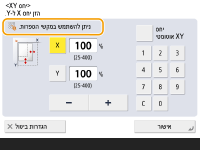 כאשר מוצג <  הזן באמצעות מקשי הספרות.>, ניתן להשתמש רק במקשי הספרות שבלוח הבקרה כדי להזין מספרים. הזן באמצעות מקשי הספרות.>, ניתן להשתמש רק במקשי הספרות שבלוח הבקרה כדי להזין מספרים.הזן תווים ממקלדת ה-USBכדי להזין תווים, ניתן להשתמש גם במקלדת USB באמצעות חיבורה ליציאת ה-USB (הצד הקדמי). שים לב לנקודות הבאות בעת הזנה ממקלדת USB. הגדר את <שימוש במנהל התקן AddOn עבור התקן קלט USB> תחת <הגדרות USB> לאפשרות <כבוי>. <שימוש במנהל התקן AddOn עבור התקן קלט USB> ניתן להזין אך ורק תווי ASCII ממקלדת USB. במקלדת USB לא ניתן להשתמש במקשים שאינם מוצגים במסך המקלדת של תצוגת מסך המגע, כגון Delete, End, Tab, Esc ומקשי הפונקציות. צליל ההזנה של מקלדת USB יופק בהתבסס על ההגדרות <צליל הזנה> ו-<צליל של ערך לא חוקי> במסך הגדרת הצליל. הגדרת צלילים |